激光切割编程教程
1、在桌面上打开程序

3、点击左上角的文件夹展开子文件,里面包含了许多激光切割的部件
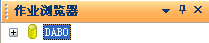
5、如上图所示,每一个作业包含了一个机种。作业相当于一个文件夹,里面包含了该机种所有的部件。以“C38”作业为例,双击打开 作业。出现如下图所示C38机
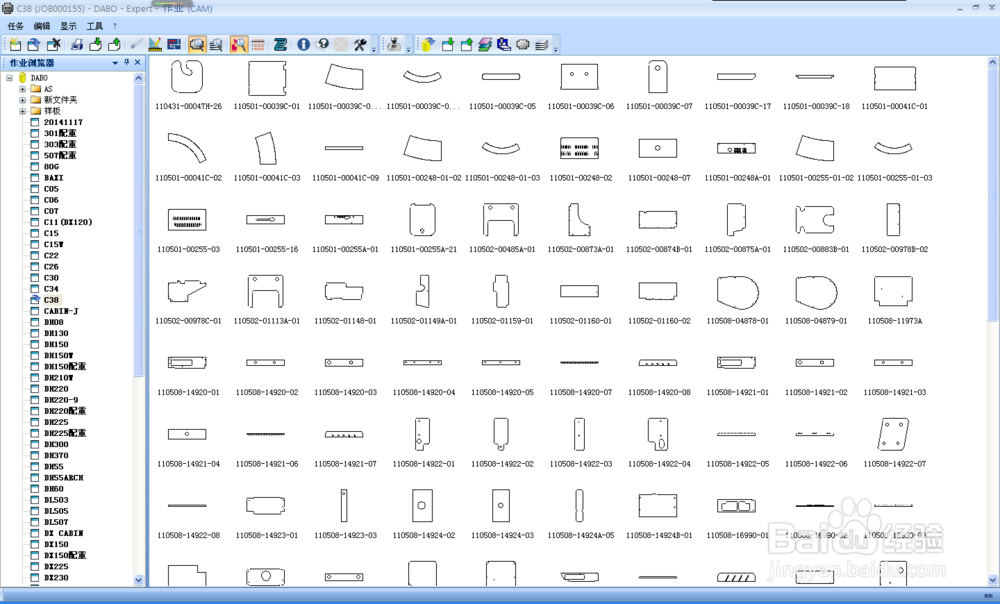
6、接下来讲述如何向作业里导入新的部品。因为部品设变或者部品开发需要向作业里导入新的部品件点击工具栏中的“输入”按钮

8、弹出“DWG档案”对话框,默认从桌面导入部品,故要导入的部品最好以DWG格式保存在桌面
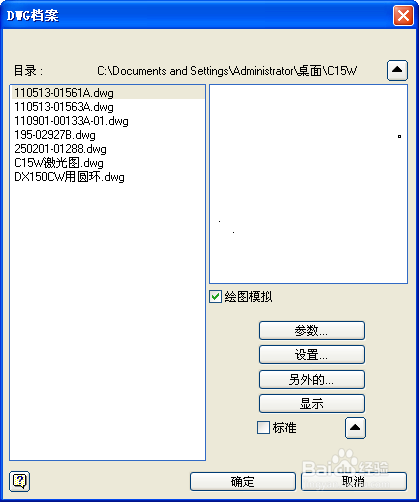
10、找到你导入的文件双击打开
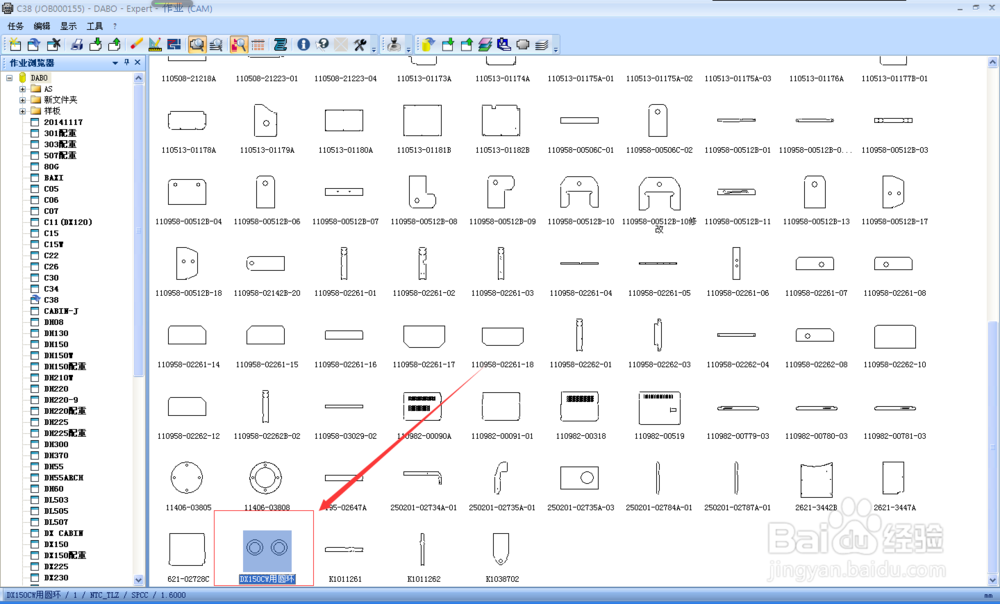
12、点击上方任务栏里的依部件保持图标如图所示

14、默认为“取消”零件。具体解释为,当你将所选中的部件分离出去后,该部件将从当前窗口中消失,此举作用为防止当前导入DWG中部件较多,出现重复分离的情况点击确定鼠标左键框选,选中的部件颜色为绿色,未选中的部件为黄色显示。右键点击确认出现如下对话框
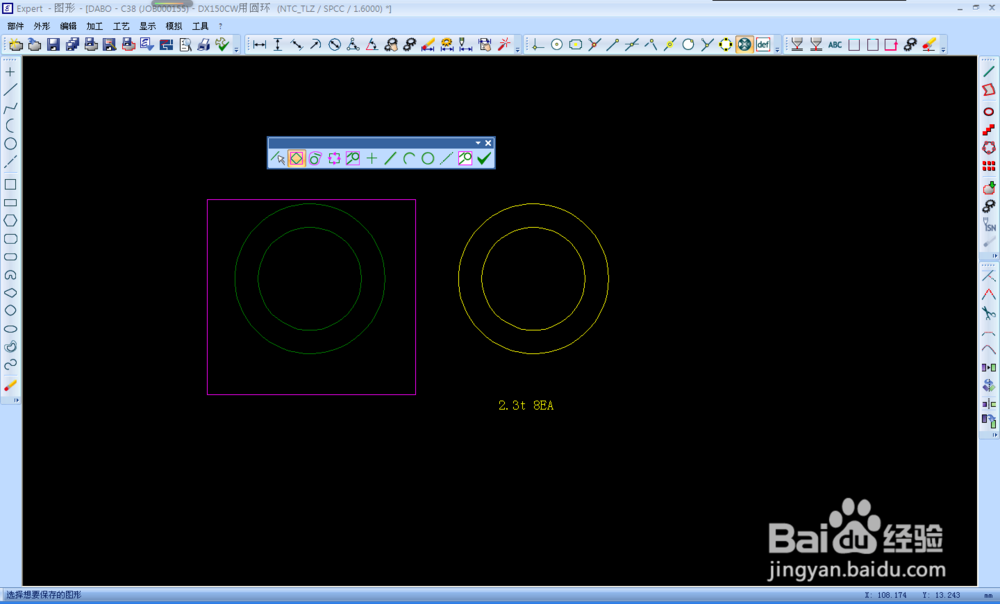
15、此时可以修改基准,即部件的名称或品号。同样因为同一个DWG文件中的部品拥有不同的钢板厚度,所以也在此进行最后的修改。修改完成后点击确定
16、这样部件就被保持在软件里,编程的时候就可以找出来用了